背景知识
我的女友在Microsoft科学记录(Windows 10)的计算机上具有密码。搜索整个Internet,我发现没有什么比用命令行替换屏幕键盘并使用“ net user login password”重置密码更有用的了。重置密码不是一种选择。有一个想法,使用安全模式或在Windows恢复模式下,打开命令行并创建一个新用户,但是这里和那里都需要相同的密码。用自己的双手发现漏洞并摆脱这种保护对我来说变得很有趣。不太可能有人对我如何使用这种方法感兴趣,因此,我只介绍行动计划。注意!为了开始使用,您需要在与“ C:\ Windows \ System32”相同的文件夹中,用cmd.exe替换osk.exe。不要忘记备份osk.exe。您可以通过多种方式执行此操作:通过Windows恢复模式下的命令行(从安装磁盘上)通过命令行,通过任何其他已安装系统。我将在Windows目标下通过osk.exe描述替换方法。是的,您理解正确:为了绕过密码,您需要至少一次访问计算机,即至少一次要求您的父母打开计算机。沿着路径“ C:\ Windows”打开Windows文件夹,找到system32文件夹: 打开其属性,在“安全性”选项卡上,单击“高级”。这样的窗口打开:
打开其属性,在“安全性”选项卡上,单击“高级”。这样的窗口打开: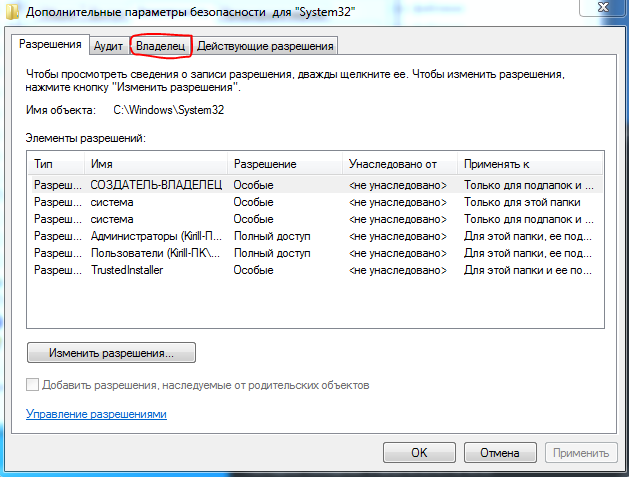 我们打开“所有者”选项卡(在Windows 8.10上,“所有者”将位于对象名称的正下方,并且将有一个用于更改的按钮),单击“更改”,选择“管理员”,单击“确定”,然后再次单击“确定”。确保管理员具有完全访问权限:
我们打开“所有者”选项卡(在Windows 8.10上,“所有者”将位于对象名称的正下方,并且将有一个用于更改的按钮),单击“更改”,选择“管理员”,单击“确定”,然后再次单击“确定”。确保管理员具有完全访问权限: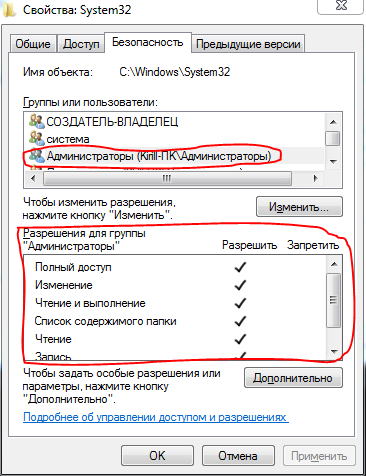 否则,单击“更改”,选择“管理员”,然后选中“完全访问权限”框。保存所有更改。第二步的操作在文件夹“ C:\ Windows \ System32”中进行。备份(制作一个副本)osk.exe,然后删除原始文件。复制名为osk.exe的cmd.exe。如果一切顺利,那么从头开始启动屏幕键盘时,应该显示命令行。接下来,同时按下键盘上的两个按钮:Start +R。“运行”窗口将打开,并输入命令control userpasswords2并单击“确定”:
否则,单击“更改”,选择“管理员”,然后选中“完全访问权限”框。保存所有更改。第二步的操作在文件夹“ C:\ Windows \ System32”中进行。备份(制作一个副本)osk.exe,然后删除原始文件。复制名为osk.exe的cmd.exe。如果一切顺利,那么从头开始启动屏幕键盘时,应该显示命令行。接下来,同时按下键盘上的两个按钮:Start +R。“运行”窗口将打开,并输入命令control userpasswords2并单击“确定”: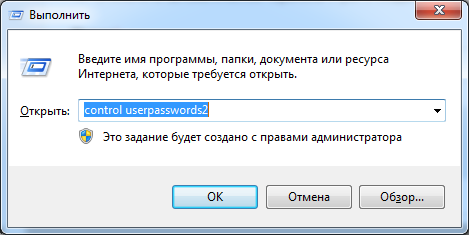 将打开“用户帐户”窗口。1)单击“添加...”。2)我们发明了新帐户的用户名,并根据需要设置密码。在创建用户的第三步中,选择“管理员”访问级别
将打开“用户帐户”窗口。1)单击“添加...”。2)我们发明了新帐户的用户名,并根据需要设置密码。在创建用户的第三步中,选择“管理员”访问级别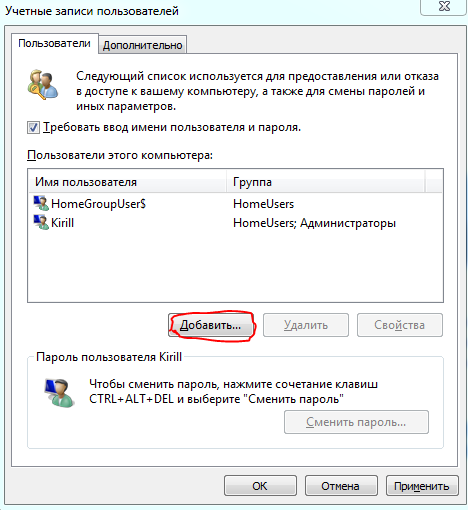 。3)保存所有更改并继续。在“本地C驱动器”的根目录中,创建一个文本文档,并将其命名为“ 1”。该文本文档将简化搜寻命令的执行。需要向其添加以下两行:
。3)保存所有更改并继续。在“本地C驱动器”的根目录中,创建一个文本文档,并将其命名为“ 1”。该文本文档将简化搜寻命令的执行。需要向其添加以下两行:REG ADD "HKLM\Software\Microsoft\Windows NT\CurrentVersion\Winlogon\SpecialAccounts\UserList" /v ___ /t REG_DWORD /d 0 /f
REG ADD "HKLM\Software\Microsoft\Windows NT\CurrentVersion\Winlogon\SpecialAccounts\UserList" /v ___ /t REG_DWORD /d 1 /f
在每行“ Your_Name_Account_Name”上替换为先前创建的帐户名称(不带引号)。第一行将您的新帐户隐藏在Windows“欢迎使用”屏幕上,第二行则相反。保存文本文档。如果您正确执行了所有操作,则打开命令行并在其中键入“ C:\ 1.txt”,则记事本中的相同文本文档应打开。来吧实际上,一切就绪。我们所拥有的:在命令行上更换的屏幕键盘,新帐户,一个告诉我们命令的文本文档。现在实现期望的目标。在开始之前,请打开命令提示符,然后从文本文档中插入第一行,以便在欢迎屏幕中隐藏新用户。(在命令行上,您需要插入鼠标右键):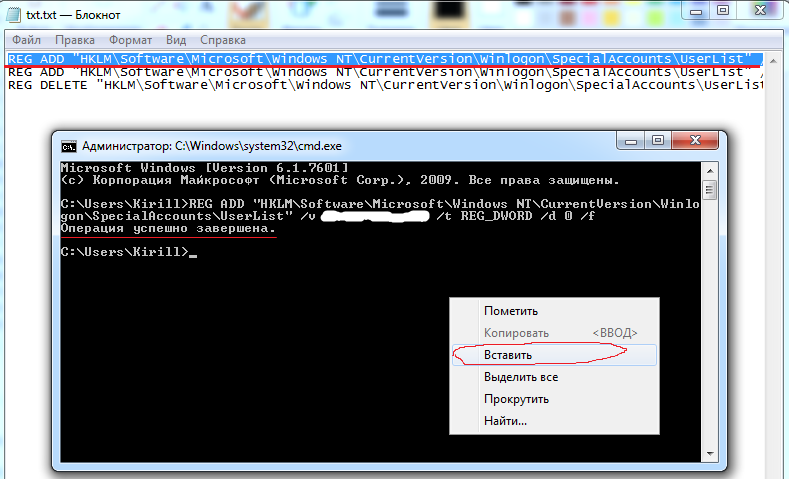
确保已正确执行所有步骤!
现在,我们重新启动计算机,并要求输入密码。在角落(通常在左下角)中,您需要打开辅助功能中心,选中“不使用键盘输入文本”框(至少对我来说,但我认为Windows 8、10不会在各种文本上有所不同),单击“确定”并打开命令字符串。在其中,您需要运行命令“ C:\ 1.txt”,将打开我们先前设置的文本文档。复制第二行并将其粘贴到命令行中。我们确保操作成功,重新启动计算机,然后看到已经出现了必要的帐户,将其加载并准备就绪,您可以使用计算机的所有功能而无需输入密码。一旦下载了该帐户,请打开命令行,然后将文本文件中的第一行粘贴到该行中,以便在重启后该帐户已被隐藏。PS我的朋友第一次尝试这种方法,他说:“我搜索了整个Internet,但是除了重设密码外,我没有找到正常的方法。” 这鼓励了我创建这篇文章。